IP Adresi, DNS Adresi ve MAC Adresi Değiştirme
[*] Bu yazı ve 'Hacking' kategorisi altında bulunan yazılar, gösterilen yöntemler ve geri kalan her şey yalnızca eğitim için oluşturulmuştur. Yasa dışı bir faaliyette bulunanların bizimle ilgisi kesinlikle yoktur. Olası yasa dışı bir faaliyette site admini herhangi bir sorumluluk kabul etmeyecektir.
IP Adreslerini, MAC Adreslerini, DNS'i ve VPN'i öğrendiğimize göre Kali Linux üzerinden bunları değiştirerek anonimite sağlayabiliriz. Dikkat etmeniz gereken şey, internette hiçbir zaman tam olarak anonim olamayacağınızdır. Dolayısıyla lütfen bunları herhangi bir yasa dışı faaliyette kullanmayın. Başlayalım.
IP Adresi Değiştirme
Bunun için öncelikle Kali'mizi açalım ve klavyemizi 'setxkbmap tr' komutuyla Türkçe'ye çevirelim. Daha sonra Firefox tarayıcımızı açalım. Eğer ayarlarını yapmadıysanız şuradan yapabilirsiniz: Firefox Güvenliği
Dilerseniz ilk önce, şu anki IP adresimizi öğrenelim ki değiştirdiğimiz zaman gerçekten de değişip değişmediğini görelim. Bunun için Google arama motoruna 'what is my ip' şeklinde bir arama yapalım. IP adresiniz direkt olarak karşınıza çıkacaktır (kırmızı ile kapattığım yer) ama eğer çıkmazsa oradaki sitelerden birine girip görebilirsiniz (Başında 'Reklam' veya 'Ad' yazan sitelere girmeyelim).
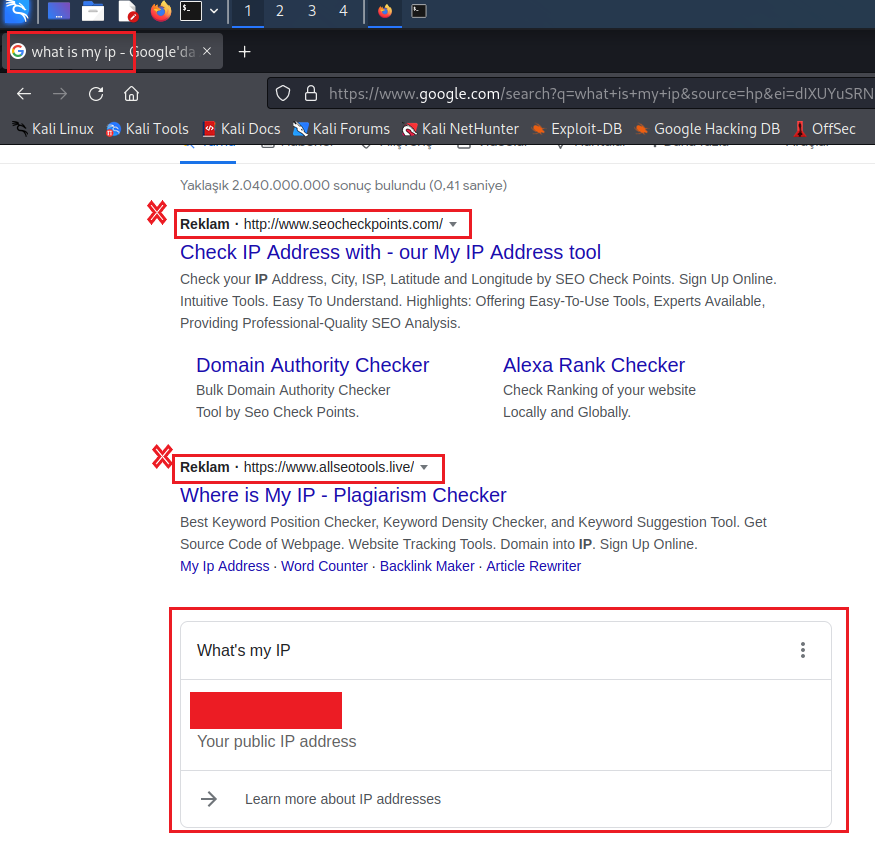
Şimdi, IP adresini değiştirelim. Yapmamız gereken ilk şey, Google arama motoruna 'openvpn vpnbook free' tarzında bir arama yapmak. Karşımıza çıkacak olan sonuçlardan 'vpnbook.com' sitesine girmemiz lazım.
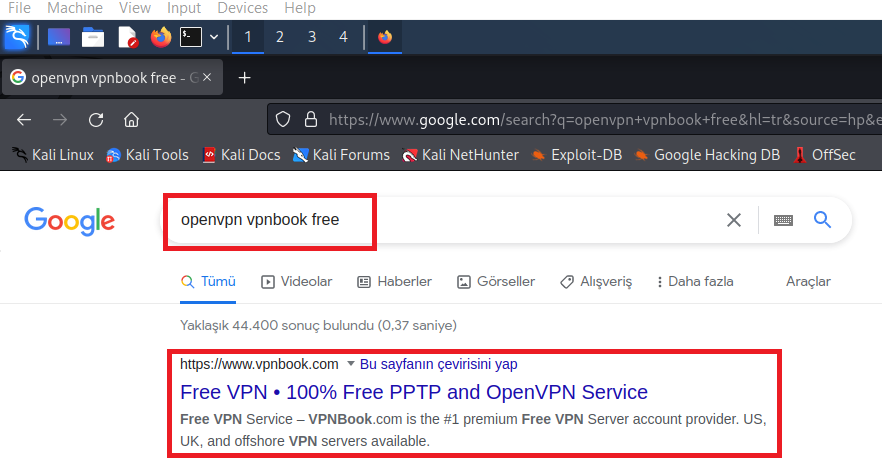
Açılan sitede ilk olarak aşağıda bulunan ve kırmızı kutu ile işaretlediğim 'OpenVPN' butonuna tıklamamız lazım. Açılan kısımda, çeşitli ülkelere ait VPN'ler bulunuyor. Ben, yeşil ile işaretlediğim VPN'i indirmek istiyorum, siz de istediğinizi, üzerine tıklayarak indirebilirsiniz. En aşağıda, mavi kutucuk içerisine aldığım kısım, VPN'e bağlanırken kullanacağımız kullanıcı adı ve paroladır. Parola belli aralıklarla değişiyor yani VPN kullanacağınız zaman hata alırsanız buradaki parolaya bir bakmanızı öneririm. Ayrıca dediğim gibi parola değişiyor; siz de aynı siteye girip parolaya bakın.
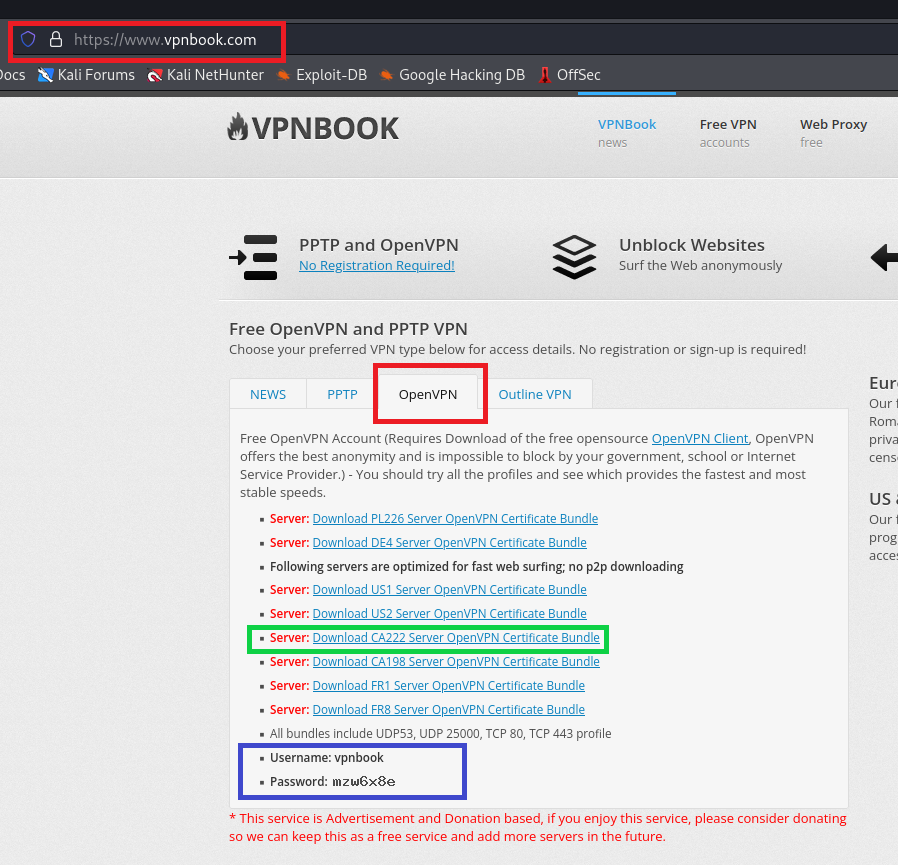
Birinin üzerine tıkladığımızda bizi küçük bir indirme penceresi karşılayacak. Buradan 'Save File' seçeneğini seçip 'OK' butonuna basarak indirme işlemini başlatabiliriz (hemen inecektir).
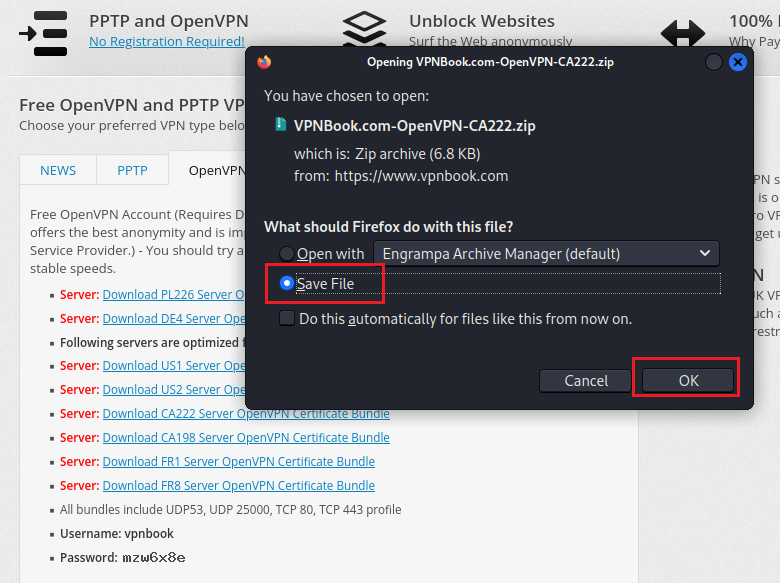
Tarayıcıda, sağ üst köşede bir 'indirme ikonu' bulunuyor. Oraya tıklayınca da küçük bir pencere açılıyor; indirdiğimiz şeyleri buradan görebiliriz. Açılan küçük pencerede sağ tarafta bir 'dosya ikonu' mevcut. O ikona basarsanız sizi, indirilen dosyanın olduğu yere götürecektir. Varsayılan olarak 'Downloads' klasöründe yer alırlar.
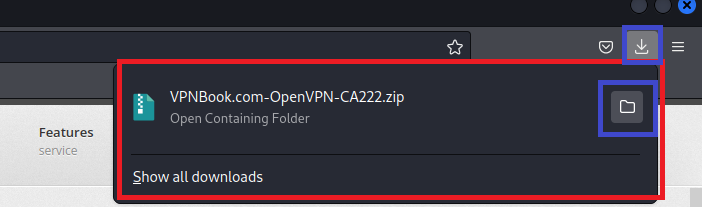
O ikona tıkladığımızda açılan pencerede bir '.zip' dosyası görüyoruz. Bunun içerisinde VPN dosyalarımız mevcut. Dilerseniz direkt olarak 'Extract Here' diyerek zip dosyasını oraya açabilirsiniz ama terminalden yapmanızı öneririm.
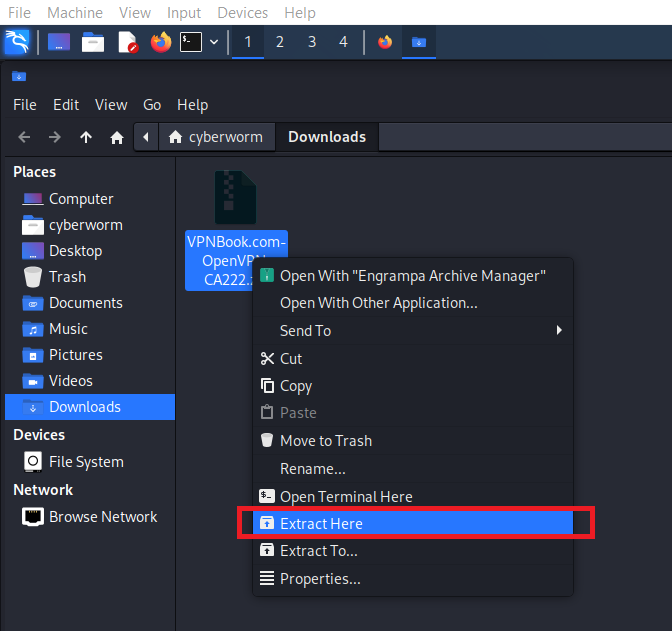
Şimdi, bunu terminalden yapalım ki elimiz alışsın. Terminali açıyoruz ilk önce 'Downloads' klasörüne gidiyoruz. Bunların nasıl yapıldığını bilmiyorsanız şu blog yazısına bakmanızı öneririm: Kali'yi Tanıyalım
Klasöre eriştikten sonra yazmamız gereken kod şu şekildedir: 'unzip <VPN ismi>'. 'unzip' yazdıktan sonra VPN'in ismini yazarken birkaç harf yazın ve 'TAB' tuşuna basın; benzer isimde başka bir dosya yoksa kendisi otomatik olarak tamamlayacaktır. Komutu yazdıktan sonra Enter tuşuna basıyoruz ve işlemimizi tamamlıyoruz. Gördüğünüz gibi klasörün içinde de gözükmeye başladılar. 'ls' çalıştırdığımız zaman '.zip' dosyası içerisindeki VPN dosyalarının ortaya çıktığını görüyoruz; uzantıları '.ovpn' şeklindedir.
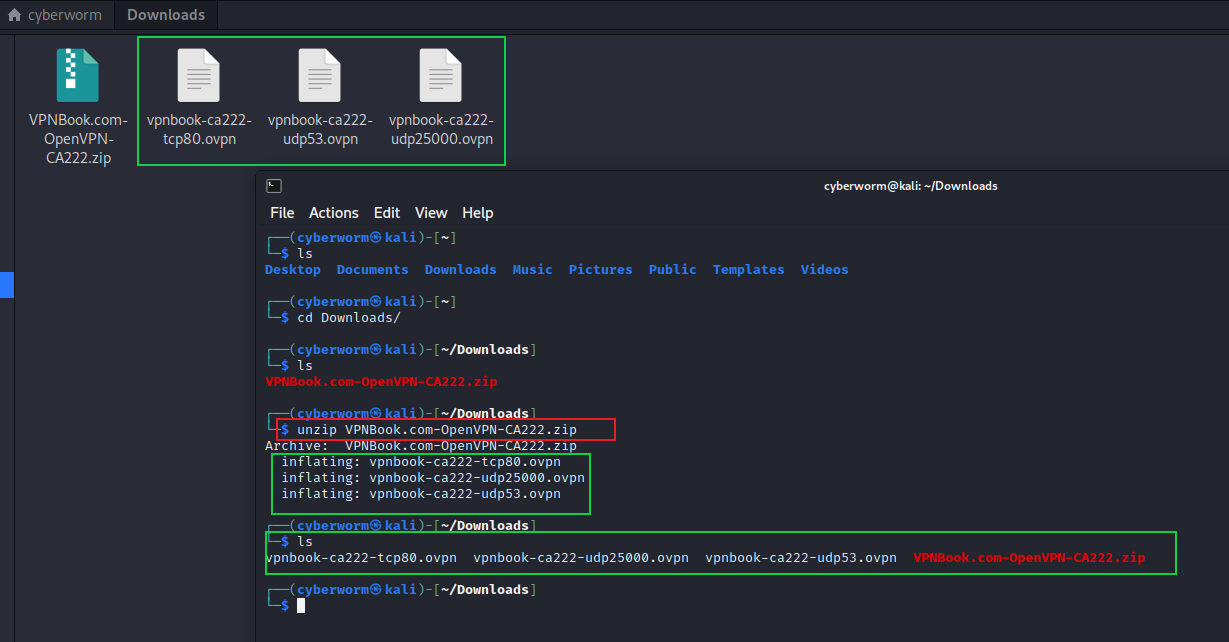
Şimdi, komutumuzu yazmadan önce istediğimiz VPN'i seçip üzerine sağ tıkladıktan sonra 'Copy Selection' seçeneğini seçiyoruz ve ismini kopyalıyoruz (üçünden birini seçebilirsiniz).
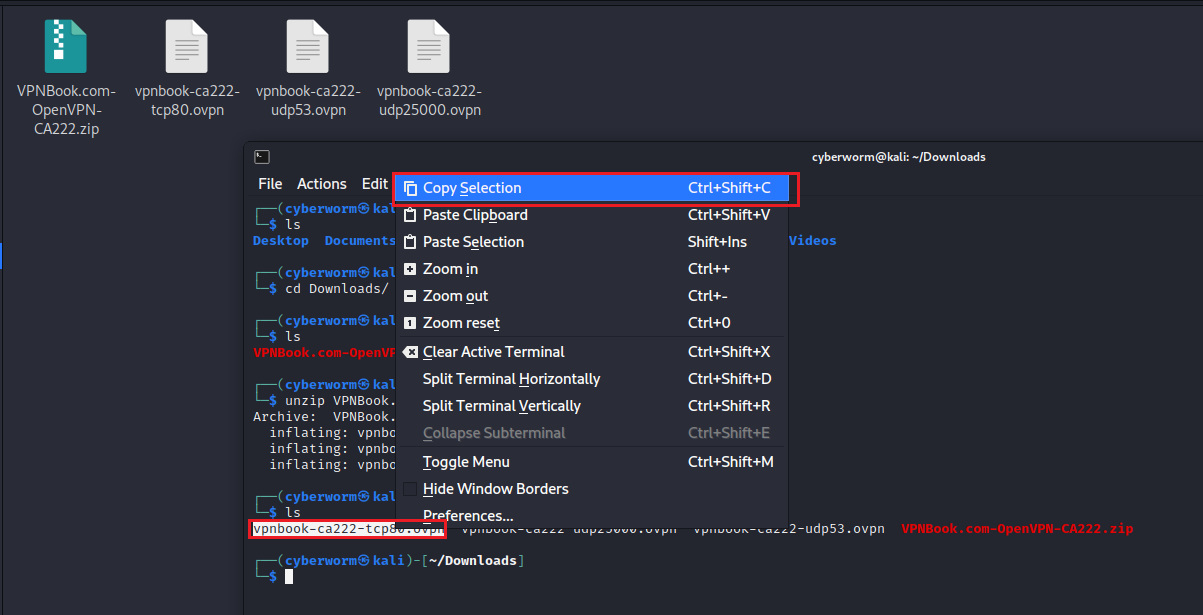
Dosya ismini kopyaladıktan sonra yazmamız gereken komut şu şekilde olmalı: 'sudo openvpn <kopyaladığınız VPN ismi>'
Bu komuttaki 'sudo' komutu, 'super user do' olarak açıklanabilir. Çalıştırdığımız bazı komutlar büyük yetkiler ister. Bu yetkilerin en büyüğü 'root' kullanıcısındadır. Şu an biz 'root' olmadığımız için 'sudo' kullanmak zorundayız. Nasıl root olabileceğimizi ve root ile kali@kali kullanıcıları arasındaki farkı öğrenmek için tıklayın.
'openvpn' komutu ise bir VPN'i açmamız gerektiğinde kullandığımız komuttur. Zaten isminden de anlayacağınız üzere 'openvpn', 'vpn'i aç' demektir. Daha sonra VPN'imizin ismini yazıyoruz ve Enter'a basıyoruz. Gördüğünüz gibi bizden bir kullanıcı adı istiyor. Bu kısımda, az önce mavi kutucuk ile gösterdiğim, VPN'i aldığımız sitede bulunan kullanıcı adını yazmamız gerekiyor. Kullanıcı adını yazdıktan hemen sonra bizden bir parola isteyecektir. Parola kısmına da yine sitedeki parolayı yazıyoruz ve Enter'a basıyoruz.
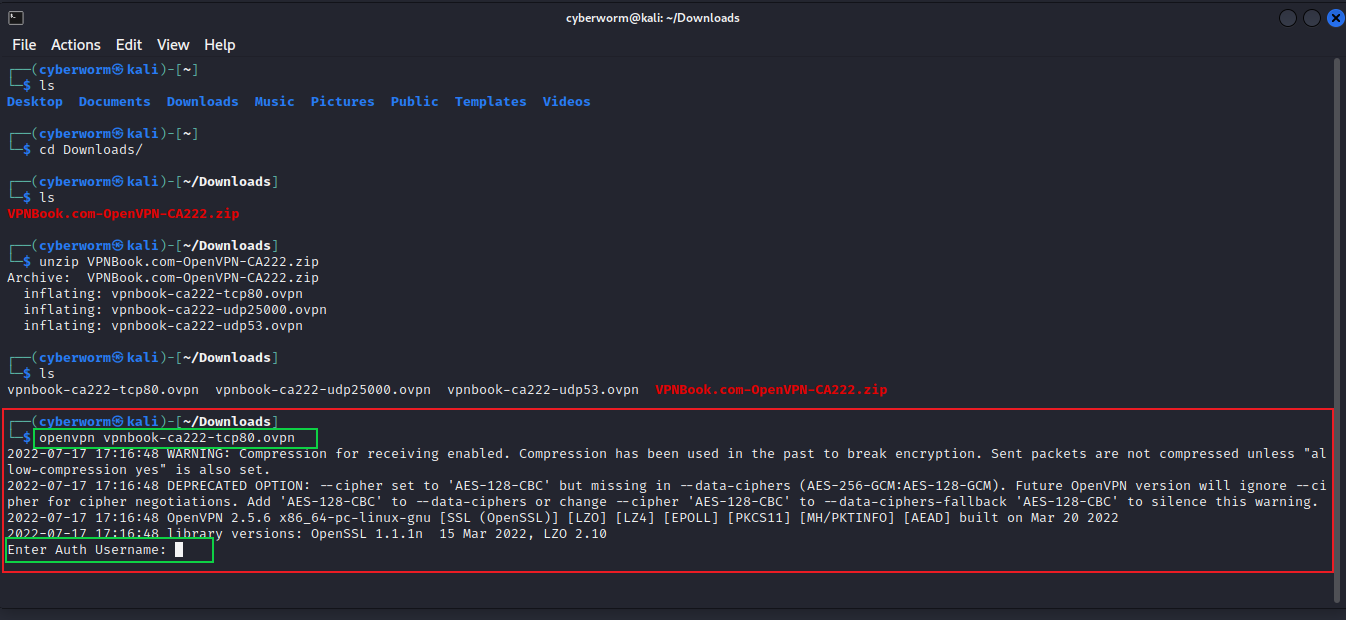
Bu kısımda benim gibi çeşitli hatalar ile karşılaşabilirsiniz. Hemen çeşitlerini görelim:
1. Hata verip çıkabilir.
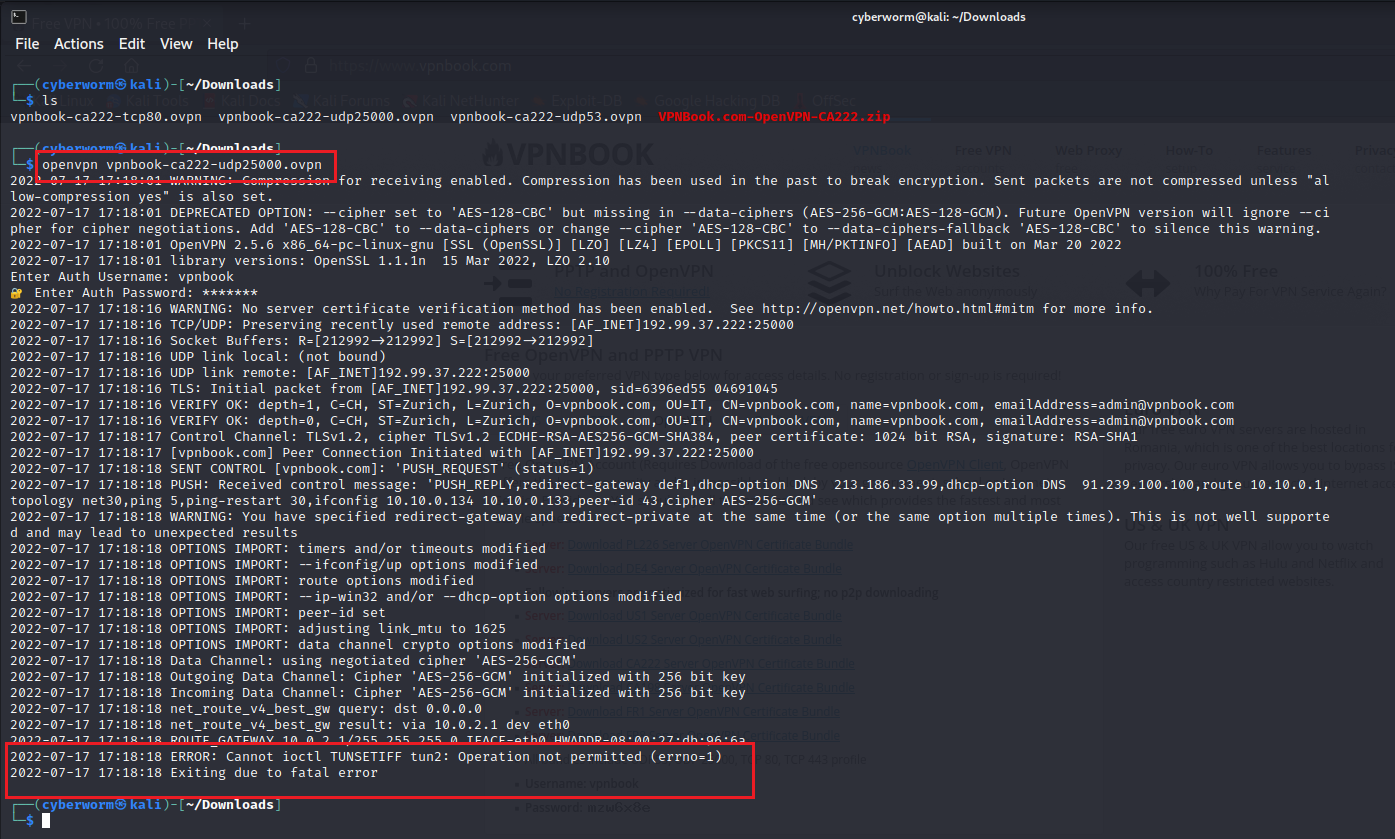
2. Takılı kalabilir
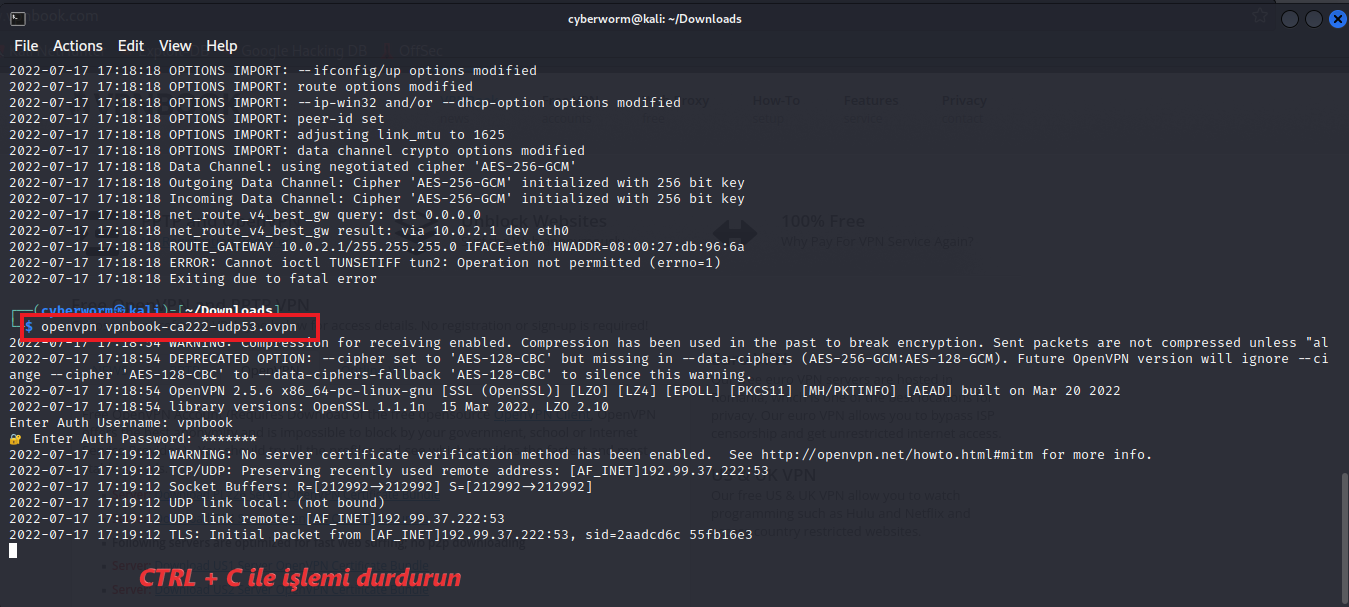
Eğer takılı kalırsa 'CRTL + C' kombinasyonu ile veya direkt olarak terminali kapatarak işlemi durdurabilirsiniz. Şimdi, hatamızı nasıl çözeceğimiz hakkında konuşalım. Eğer bu tarz bir hata veya takılma ile karşılaşıyorsanız muhtemelen birkaç eksiğiniz vardır. Bu eksikleri gidermek adına 'sudo apt-get update' komutunu çalıştırmanız gerekiyor. Bu komut, Kali'nin bir güncellemesi varsa sizin için bunu yükler. Bunun yanında VPN'i çalıştırırken komutunuzun önüne 'sudo' ekleyerek çalıştırmayı deneyin. Yani komutu şu şekilde yazın: 'sudo openvpn <VPN ismi>' Eğer ne yaparsanız yapın olmuyorsa başka bir VPN indirip onu denemeniz gerekiyor. VPN çalışıyorsa terminalin sonunda 'Initialization Sequence Completed' yazacaktır. VPN'i kapatmak isterseniz 'CTRL + C' kombinasyonunu kullanabilirsiniz.
Buradaki 'sudo', 'superuser do' anlamına gelir ve tam yetkili çalıştırma komutudur. Kali Linux'ta 'root' ve 'kali' adında iki temel kullanıcı vardır. 'kali' kullanıcısı yani şu an bizim kullandığımız kullanıcı, sınırlı yetkilere sahiptir. Bu kullanıcı ile bazı komutları çalıştırabilmek için komutun başına 'sudo' eklemek zorundayızdır. 'root' ise tam yetki sahibidir. 'root' ile yazdığınız bir komut bütün makineyi silebilecek, bozabilecek güçtedir. Eğer root kullanıcısıysanız 'kali@kali' veya 'cyberworm@kali' yazan yerde 'root@kali' veya 'root@root' yazar. Bu konuda, şimdilik bilmeniz gereken tek şey 'sudo' komutudur.
Bazı durumlarda, VPN terminalde çalışıyormuş gibi gözükse de aslında çalışmıyor olabilir. Bunun için genelde DNS'i de değiştiririz.
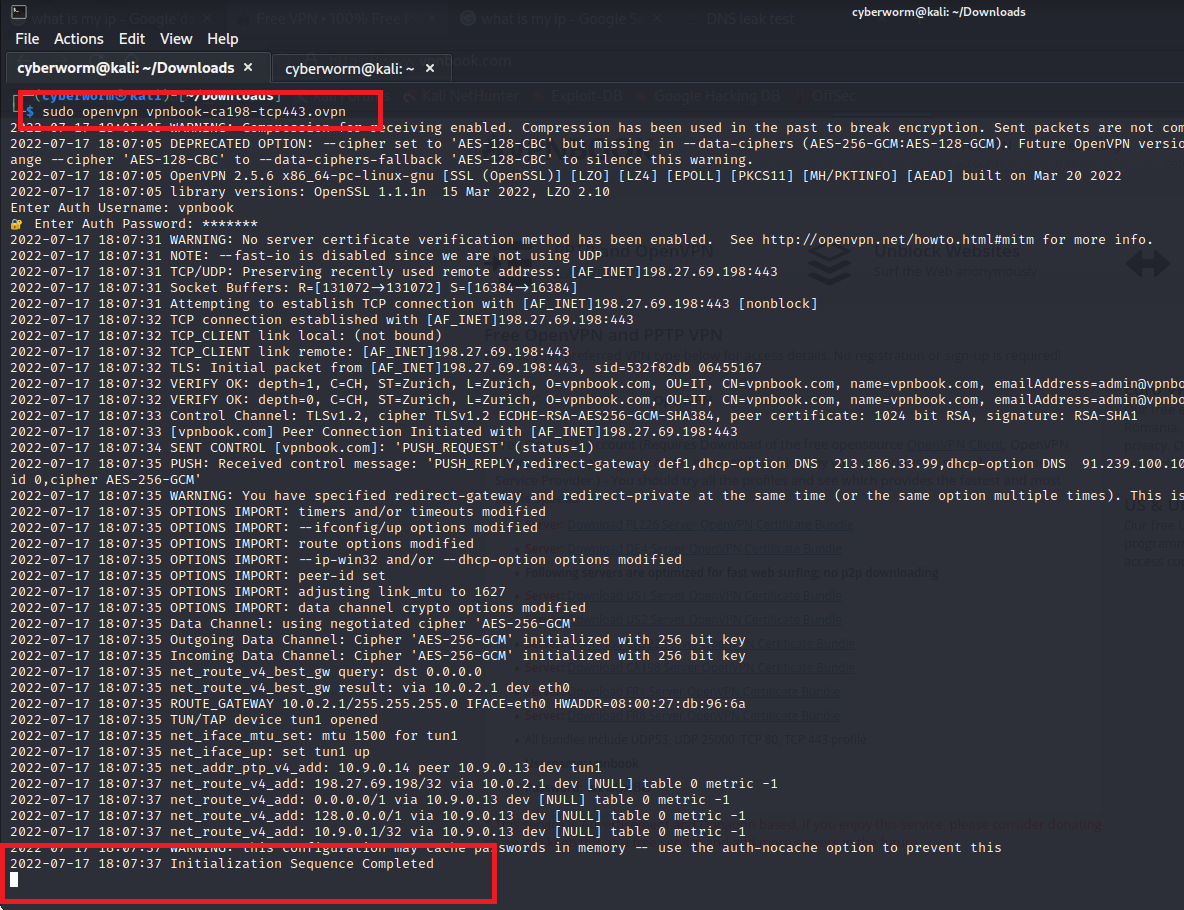
DNS Değiştirme
Şimdi, VPN'imiz çalışır durumdayken File sekmesinden yeni bir pencere açıyoruz; VPN'in çalıştığı terminali kapatmamamız lazım yoksa VPN'de kapanır.
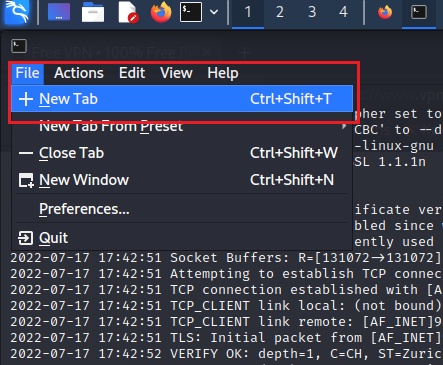
Şimdi, bir metin düzenleyiciye (text editor) ihtiyacımız var. Bir önceki blogumuzda 'nano' aracını kullanmıştık fakat ben gerçekten nano'yu sevmiyorum. Onun yerine leafpad, gedit gibi programları kullanıyorum. Bu kısımda leafpad kullanacağız (dilerseniz nano kullanabilirsiniz) ve bunun için kendisini Kali'ye yüklememiz gerekiyor. İndirme işlemini 'apt-get install' komutu ile yaparız. Bu sadece leafpad için değil, başka bir şey indireceğiniz zaman da kullanmanız gereken bir komuttur. Komutumuz tam olarak şu şekilde olmalı: 'sudo apt-get install leafpad'. "Sudo'yu unutmayalım" Burada, sudo ile komut verdiğimiz için bizden kendi parolamızı isteyebilir; ne kadar yetkili bir kullanıcı olduğunu hayal edin; bize parolamızı soruyor. Parolanızı girip Enter'a basabilirsiniz.
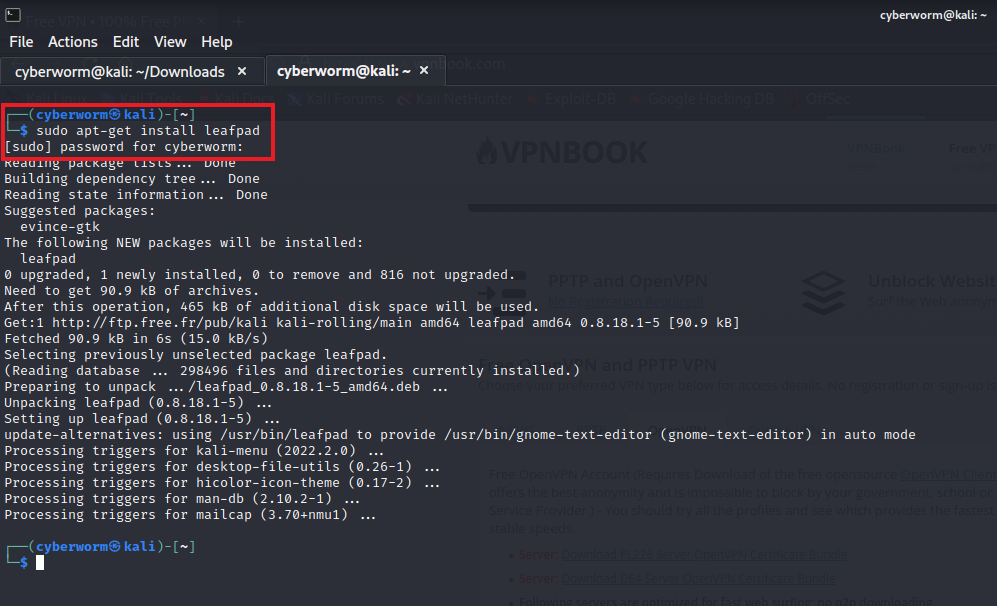
Leafpad aracımız indiğine göre işlemlerimize devam edebiliriz. Burada, 'dhclient.conf' dosyasında bir değişiklik yapmamız gerekiyor. Komutumuz tam olarak şu şekilde olmalı: 'sudo leafpad /etc/dhcp/dhclient.conf'. Bu komutu verdikten sonra dhclient.conf dosyası leafpad aracılığıyla açılacaktır. Hemen görelim:
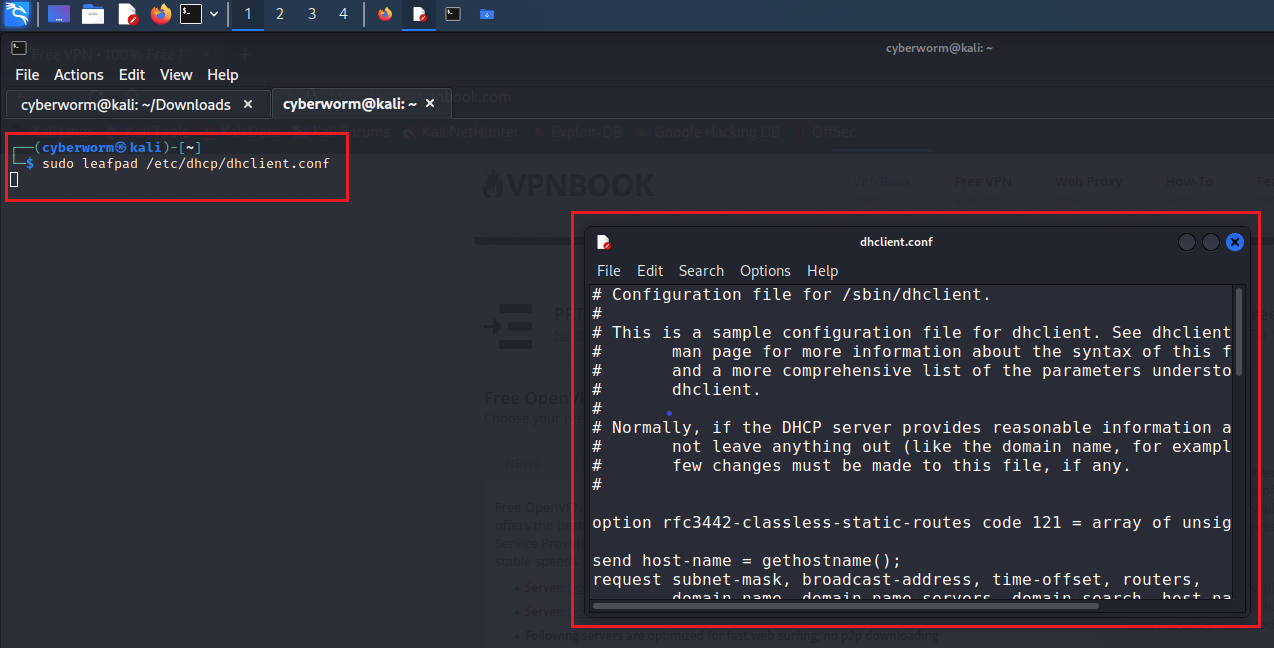
Leafpad aracılığıyla açılan 'dhclient.conf' dosyasını daha net görebilmek adına leafpad'i büyütüyoruz. Karşımıza bir sürü yazı, sayı çıkıyor. Burada bizim ihtiyacımız olan tek şey '#prepend domain-name-servers 127.0.0.1;'. Bu satırı bulduğumuzda yapacağımız şey, satırın başında bulunan 'hash (#)' işaretini silmek olmalıdır. Yani o satırın son hali aşağıdaki ekran görüntüsünde de gördüğünüz gibi olmalı: 'prepend domain-name-servers 127.0.0.1;'.
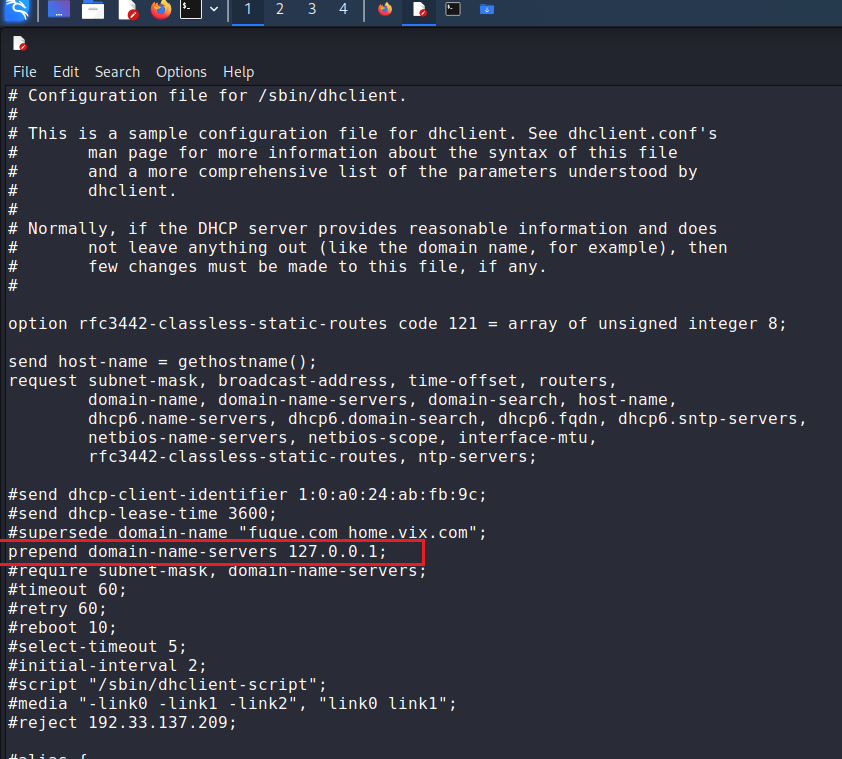
Bu ufak değişikliği yaptıktan sonra dosyamızı kaydetmemiz gerekiyor. Eğer az önceki komutu 'sudo' ile yazmadıysanız bu dosyadaki değişiklikleri kaydedemeyeceksinizdir. Kaydetmek için dilerseniz 'File' sekmesinden 'Save File' seçeneğine tıklayabilir, dilerseniz de direkt olarak 'CTRL + S' kombinasyonunu kullanabilirsiniz.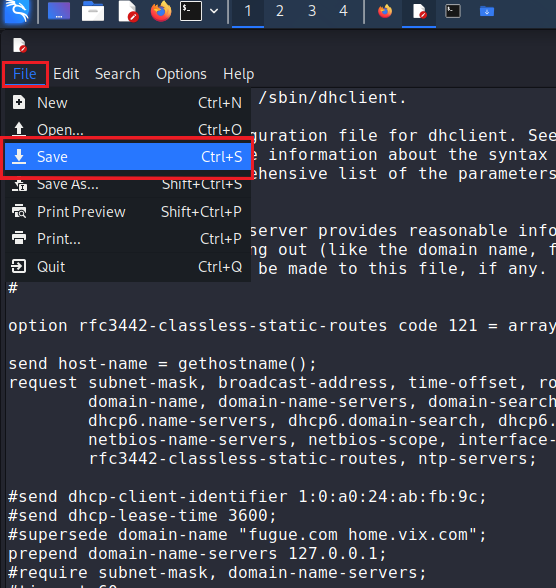
Dosyayı kaydettikten sonra sağ üstte bulunan 'x' işaretine basarak dosyayı kapatabiliriz fakat işimiz henüz bitmedi. Terminalimize geri dönüp 'resolv.conf' adında bir konfigürasyon dosyasının içeriğine bakmamız lazım. Bunun için kullanacağımız komut 'cat' komutudur. Kullanacağımız tam komut ise şu şekildedir: 'sudo cat /etc/resolv.conf'. Eğer başına 'sudo' koymazsanız dosyanın içeriğini okuyamayacaksınızdır.
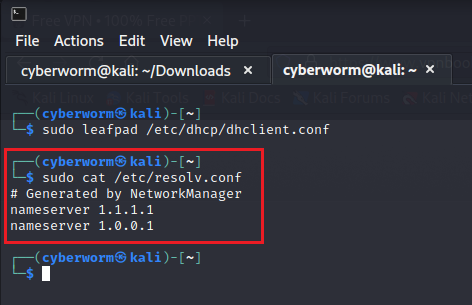
Yukarıda gördüğünüz gibi;
nameserver 1.1.1.1
nameserver 1.0.0.1
şeklinde iki satır var. Bu iki satır, CloudFlare'in DNS adresleridir. Eğer konu hakkında bilgi sahibi değilseniz bu blogun en başında DNS adlı blogun linkini koydum; lütfen okuyun.
Sizde, bendeki gibi gözükmeyecektir; sayılar farklı olacaktır. Bunun böyle gözükmesi için yapmanız gereken şey aynı dosyayı leafpad ile açmaktır. Bunun için gerekli kodumuz şudur: 'sudo leafpad /etc/resolv.conf'. Bu komut ile, aynı dosyayı düzenleme şansına sahip oluyoruz. Açılan dosyada yapmanız gereken şey oradakileri silip
nameserver 1.1.1.1
nameserver 1.0.0.1
şeklinde yazmak ve dosyayı kaydederek çıkmak olacaktır. Daha sonra 'sudo cat/etc/resolv.conf' komutunu yazarak bunu teyit edebilirsiniz.
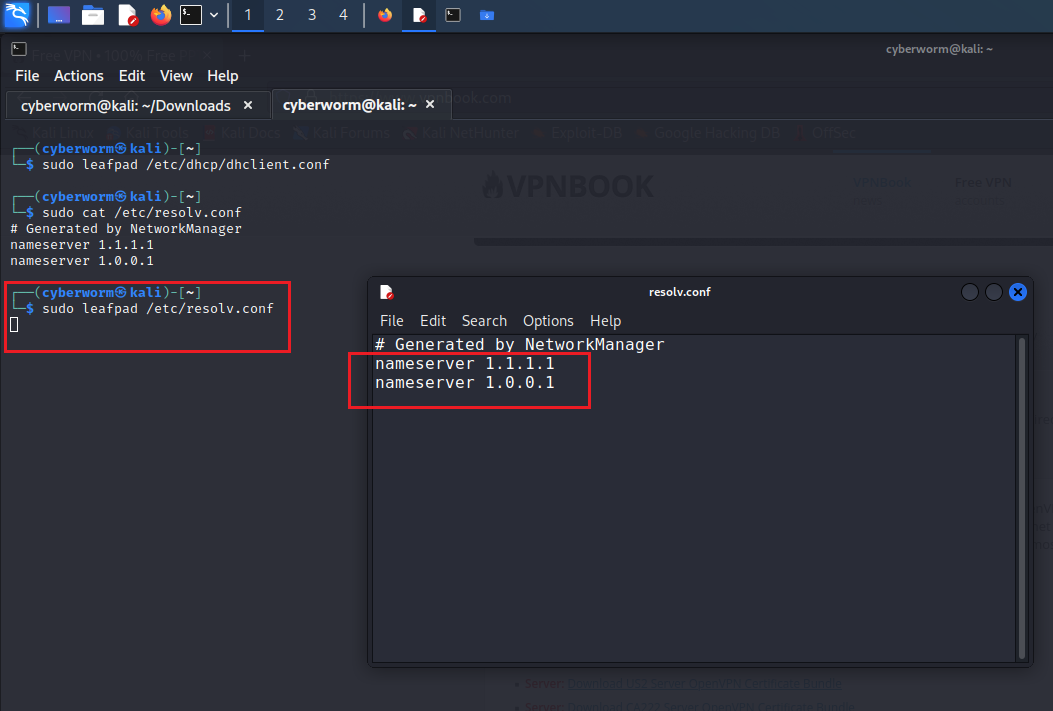
Bu işlemi de tamamladıysanız, tebrikler! Artık DNS ve IP adresiniz değişmiş olmalı. Bunu test edebilmek adına Google arama motoruna tekrar 'what is my ip' şeklinde bir arama yapmanız gerekiyor. Eğer farklı bir sonuç çıkıyorsa başarılı olduğunuz anlamına gelir.
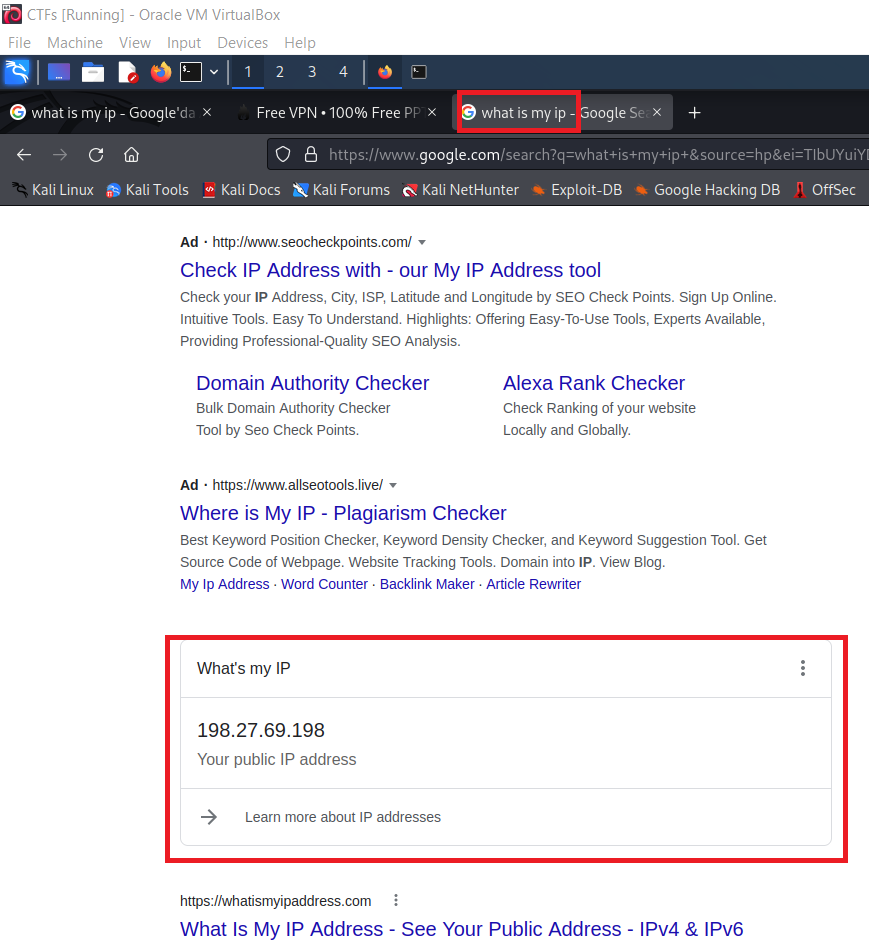
Hatta daha güzel bir test yöntemimiz de var. Google arama motoruna 'dns leak test free' tarzında bir arama yapın ve karşınıza çıkan sonuçlardan 'dnsleaktest.com' sitesine girin.
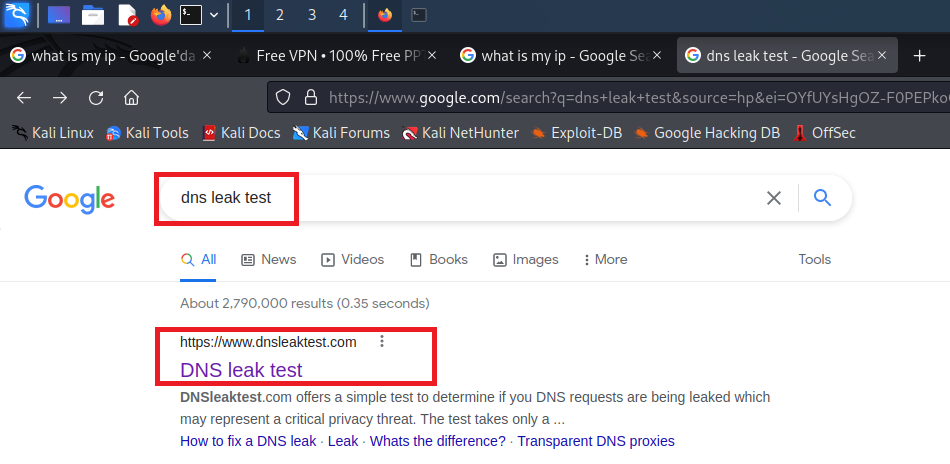
Burada, güncel konumunuz yazacaktır. Biz Kanada'da değiliz.
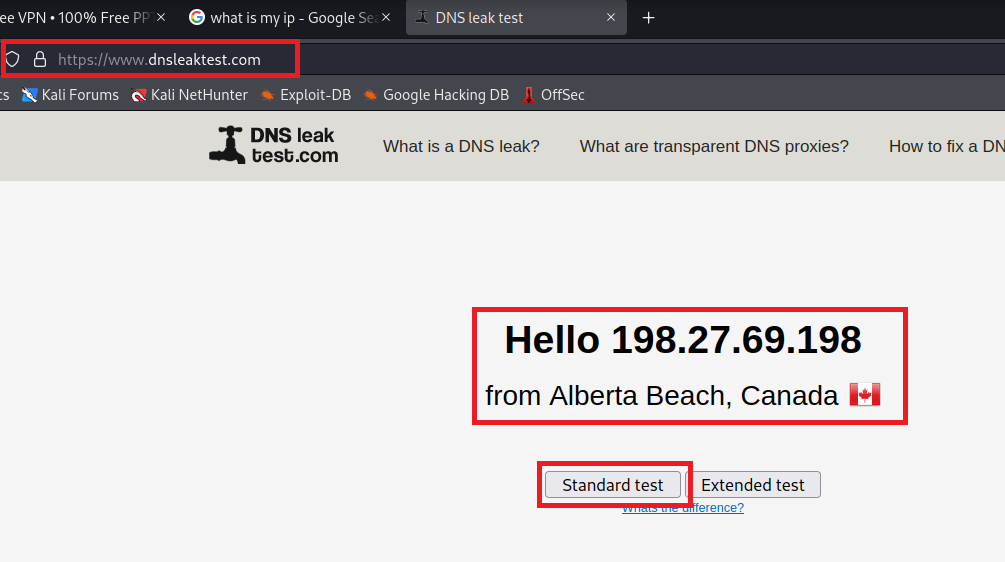
Hatta 'Standard test' butonuna tıklarsanız size çeşitli testler uygulanacak ve uygulanan testler sonucunda konumunuzu göreceksiniz.
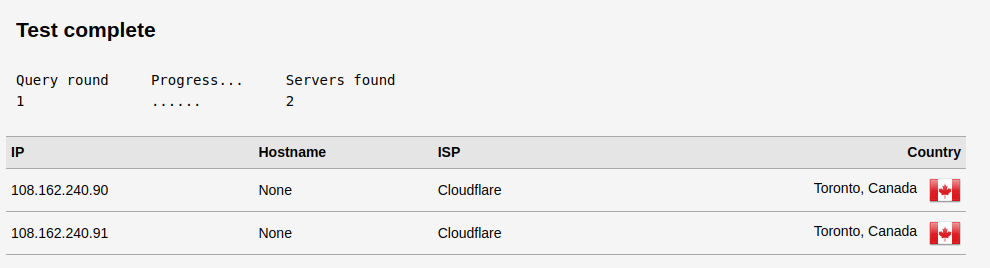
MAC Adresi Değiştirme
'ifconfig' komutu bize; 'Kali için' şu anki oturumlarımızı, IPv4, IPv6 adresimizi ve MAC adresimizi gösterir. Mor kutu ile işaretlediğim 'eth0', bizim oturumumuzu (interface) ifade eder. Kırmızı kutu ile işaretlediğim 'inet', bizim IPv4 adresimizi ifade ederken 'inet6', IPv6 adresimizi ifade eder. Son olarak yeşil kutu ile işaretlediğim 'ether' ise bizim MAC adresimizi ifade eder. Hemen görelim:
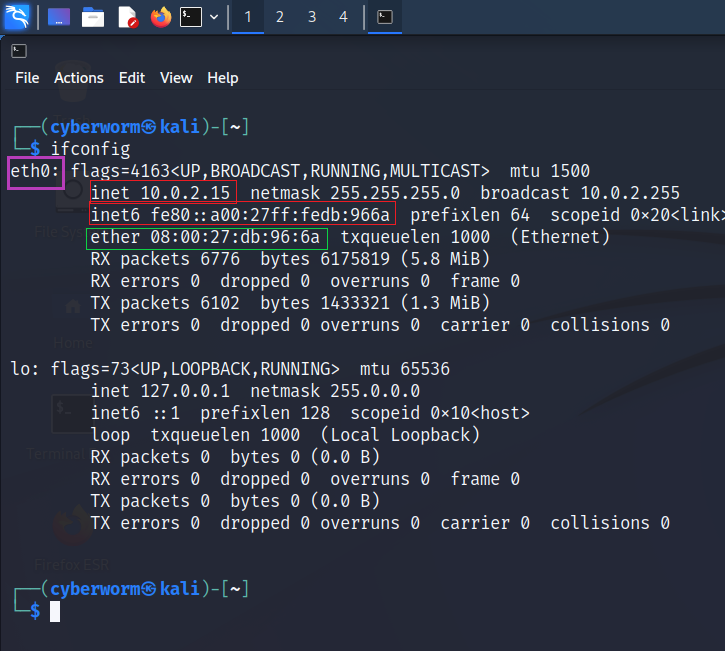
Bu bilgileri edindiğimize göre artık MAC adresimizi değiştirebiliriz. Kali Linux içerisinde hazır bir şekilde bulunan bir MAC Adresi değiştirme aracı bulunuyor. Kullanımı şu şekildedir: 'sudo macchanger --random eth0'. Bu komutu girdiğimizde araç, MAC adresimizi rastgele bir MAC adresiyle değiştirecektir. Komut içerisindeki 'macchanger', aracın ismini; '--random' rastgele yapması için verdiğimiz zorunlu parametreyi; 'eth0' ise oturumumuzu (interface) ifade eder. Bu komuttan sonra, hemen altında bize 3 sonuç döndürüldü:
Current MAC: Bu kısım bize, şu an sahip olduğumuz MAC adresini belirtir.
Permanent MAC: Bu kısım bize, cihazımıza işlenmiş olan, değiştirilemeyen MAC adresini belirtir. MAC adresleri adlı blogumuzda demiştik: "MAC adresleri donanımın üzerine işlenir; değiştirilemez ama manipüle edilebilirdir". İşte şu an bunu görüyorsunuz. 'MAC Adresleri' adresli bolg yazısından hatırlatıcı görsel:

New MAC: Bu kısım da, bizim için tanımlanan yeni MAC adresini ifade eder.
Tekrar 'ifconfig' çalıştırdığınızda göreceksiniz ki eski MAC adresiniz yerine yukarıda, 'New MAC' kısmında yazan MAC adresi gelmiş.
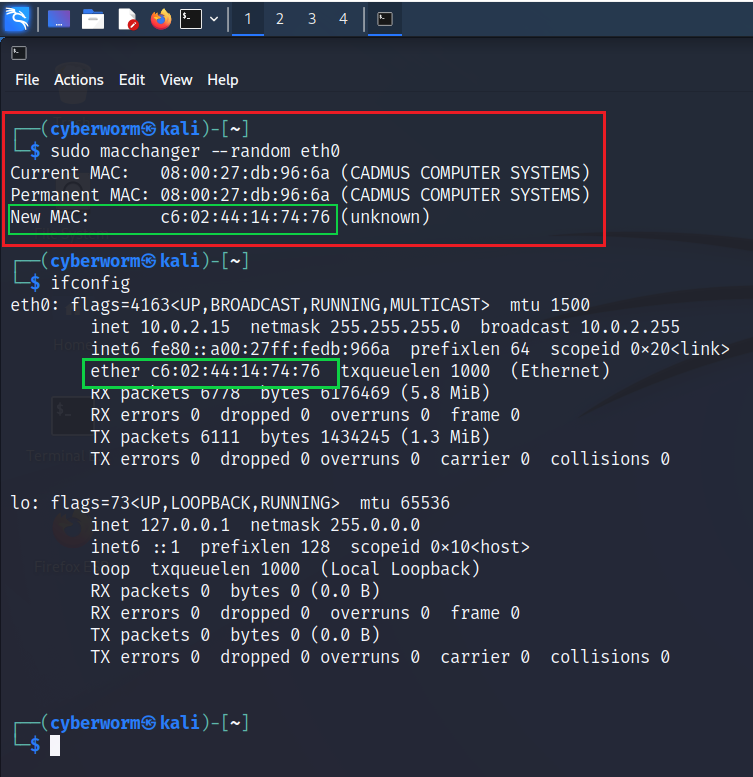 Bu araç ile dilediğimiz MAC adresini de seçebiliyoruz yani sadece rastgele MAC adresleri almakla yetinmeyebiliriz. Bu işlemi de şu şekilde yapıyoruz: '
Bu araç ile dilediğimiz MAC adresini de seçebiliyoruz yani sadece rastgele MAC adresleri almakla yetinmeyebiliriz. Bu işlemi de şu şekilde yapıyoruz: 'sudo macchanger -m <6 oktetten oluşan, dilediğiniz bir MAC adresi> eth0'. Bu komut satırındaki '-m', İngilizce'deki manual kelimesinden gelen ve elimizle MAC adresi girebilmemize olanak sağlayan zorunlu parametredir; geri kalanları az önce açıkladım.
Bu komutu girdikten sonra MAC adresimiz, kendi yazdığımız MAC adresi ile değiştirilmiş olacaktır. Fakat dikkat ederseniz 'Permanent MAC' kısmı değişmedi; bahsettiğimiz gibi.
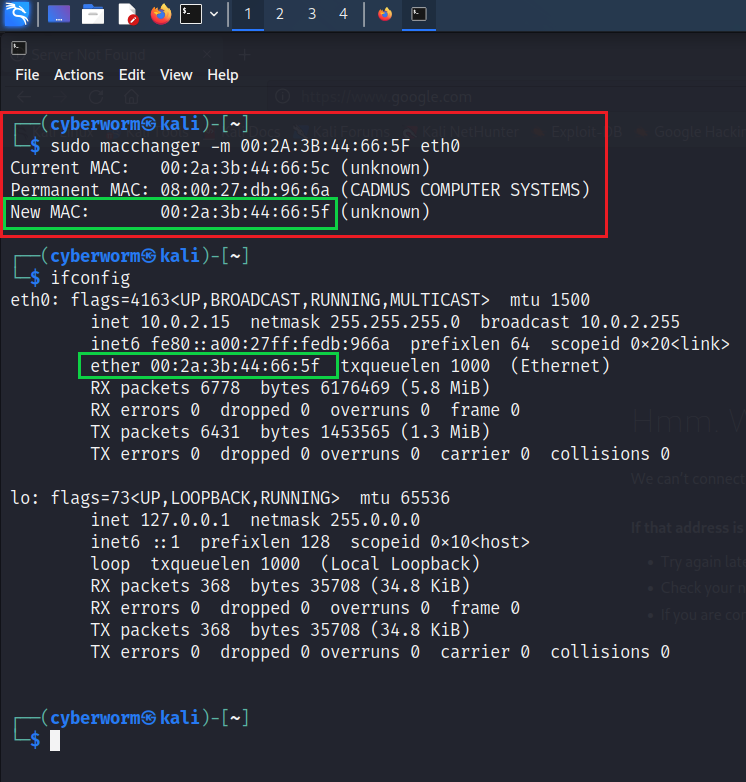
'Ağ Güvenliği | WEP, WPA/WPA2' adresli blogumuzda da bahsettiğimiz gibi MAC adresimizi dilediğimiz gibi şekillendirebiliyoruz. Bu konuda dikkat etmeniz gerekiyor. Hatırlatıcı görsel:

[!] Kendimizi övmek veya diğer birçok blog yazarını kötülemek gibi bir amacımız asla yoktur fakat bizim sıradan bir blog sitesi olmadığımızı biliniz. Her şeyi detayıyla birlikte ve 'Türkçe bir şekilde' yazmak asli amacımızdır.
[*] Bu yazı ve 'Hacking' kategorisi altında bulunan yazılar, gösterilen yöntemler ve geri kalan her şey yalnızca eğitim için oluşturulmuştur. Yasa dışı bir faaliyette bulunanların bizimle ilgisi kesinlikle yoktur. Olası yasa dışı bir faaliyette site admini herhangi bir sorumluluk kabul etmeyecektir.
Yayınlanma Tarihi: 2022-07-18 00:37:03
Son Düzenleme Tarihi: 2022-08-22 21:41:01
